Windows Privacy Dashboard (WPD) 1.3.1532 –ø–æ–ª—É—á–∏–ª –ø–æ–¥–¥–µ—Ä–∂–∫—É Windows 10 May Update 2020
WPD — это портативный инструмент для управления настройками конфиденциальности и брандмауэра Windows 10, удаления встроенных приложений Windows и определения трекинговых систем.

WPD –ø–æ–∑–≤–æ–ª—è–µ—Ç –æ—Ç–∫–ª—é—á–∏—Ç—å —Ç–µ–ª–µ–º–µ—Ç—Ä–∏—é, —É–ª—É—á—à–∏—Ç—å –∫–∞—á–µ—Å—Ç–≤–æ –æ–±—Å–ª—É–∂–∏–≤–∞–Ω–∏—è –∫–ª–∏–µ–Ω—Ç–æ–≤, –∏–¥–µ–Ω—Ç–∏—Ñ–∏–∫–∞—Ü–∏—é —Ä–µ–∫–ª–∞–º—ã, –ø–µ—Ä—Å–æ–Ω–∞–ª–∏–∑–∞—Ü–∏—é –≤–≤–æ–¥–∞, Cortana, OneDrive –∏ –¥—Ä—É–≥–∏—Ö —Ñ—É–Ω–∫—Ü–∏–π Windows, –∫–æ—Ç–æ—Ä—ã–µ –º–æ–≥—É—Ç –Ω–∞—Ä—É—à–∏—Ç—å –≤–∞—à—É –∫–æ–Ω—Ñ–∏–¥–µ–Ω—Ü–∏–∞–ª—å–Ω–æ—Å—Ç—å.
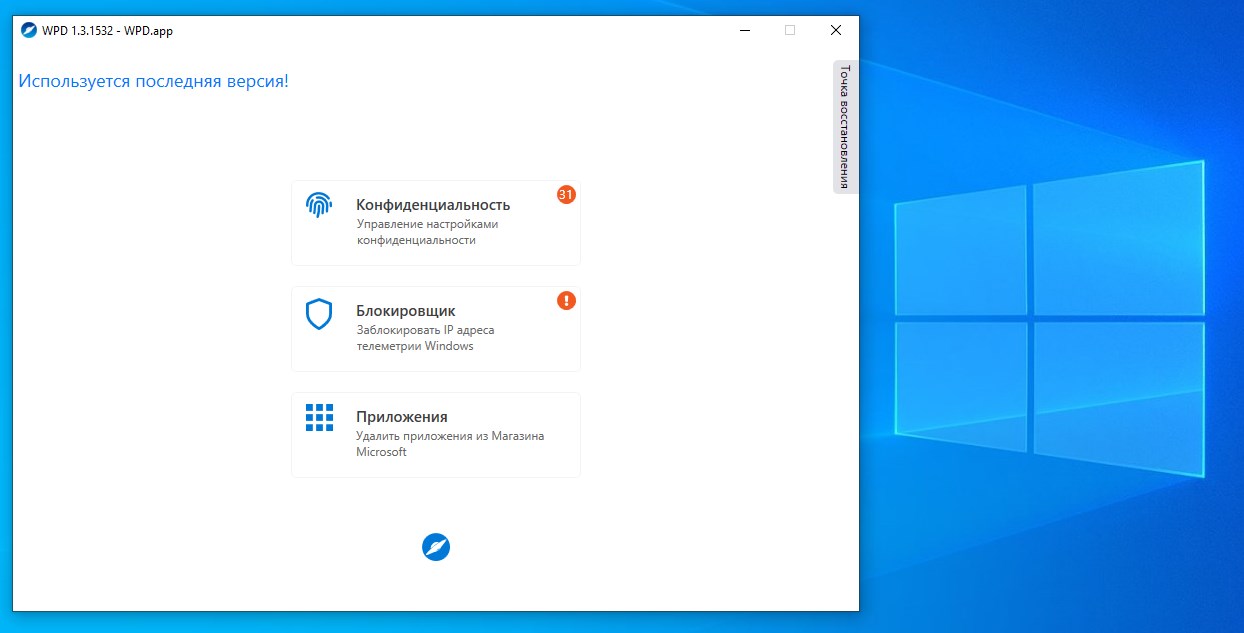
–ï—Å–ª–∏ –≤—ã –Ω–µ —É–≤–µ—Ä–µ–Ω—ã –≤ –∫–∞–∫–∏—Ö-–ª–∏–±–æ –Ω–∞—Å—Ç—Ä–æ–π–∫–∞—Ö, —Ä—è–¥–æ–º —Å –∫–∞–∂–¥—ã–º –ø–∞—Ä–∞–º–µ—Ç—Ä–æ–º –µ—Å—Ç—å –∑–Ω–∞—á–æ–∫ –≤–æ–ø—Ä–æ—Å–∏—Ç–µ–ª—å–Ω–æ–≥–æ –∑–Ω–∞–∫–∞, —á—Ç–æ–±—ã –≤—ã –º–æ–≥–ª–∏ –±—ã—Ç—å —É–≤–µ—Ä–µ–Ω—ã, —á—Ç–æ –∫–æ–Ω–∫—Ä–µ—Ç–Ω–æ –±—É–¥–µ—Ç –æ—Ç–∫–ª—é—á–µ–Ω–æ –∏ –∑–∞—á–µ–º –Ω—É–∂–Ω–∞ –¥–∞–Ω–Ω–∞—è –æ–ø—Ü–∏—è.
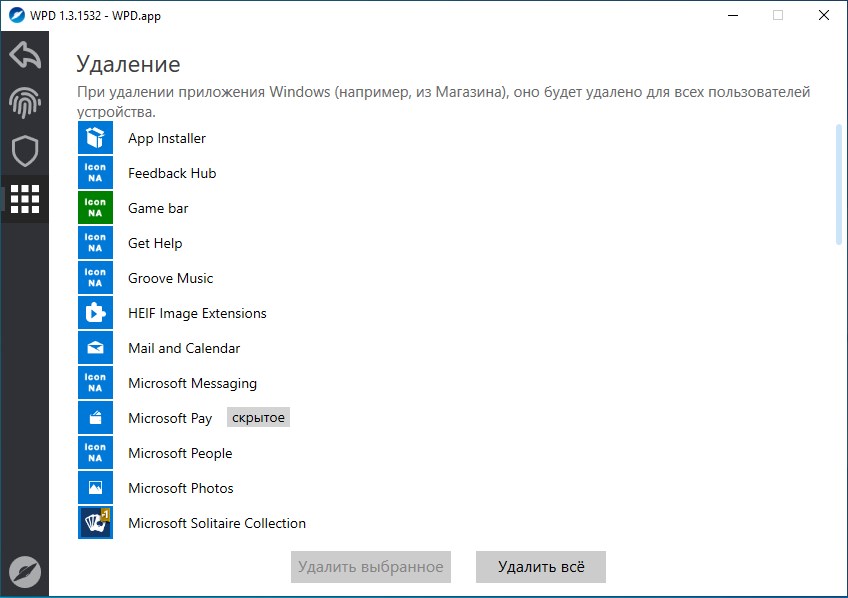
–ï—Å—Ç—å —Ç–∞–∫–∂–µ –æ–ø—Ü–∏—è, –∫–æ—Ç–æ—Ä–∞—è –ø–æ–∑–≤–æ–ª—è–µ—Ç –≤–∞–º —É–¥–∞–ª–∏—Ç—å –∏–∑ –ú–∞–≥–∞–∑–∏–Ω–∞ Windows –≤—Å–µ, —á—Ç–æ –ø–æ—Å—Ç–∞–≤–ª—è–µ—Ç—Å—è —Å Windows 10, –≤–∫–ª—é—á–∞—è Xbox, –§–æ—Ç–æ, –°–æ–≤–µ—Ç—ã, Get Office –∏ –º–Ω–æ–≥–æ–µ –¥—Ä—É–≥–æ–µ.
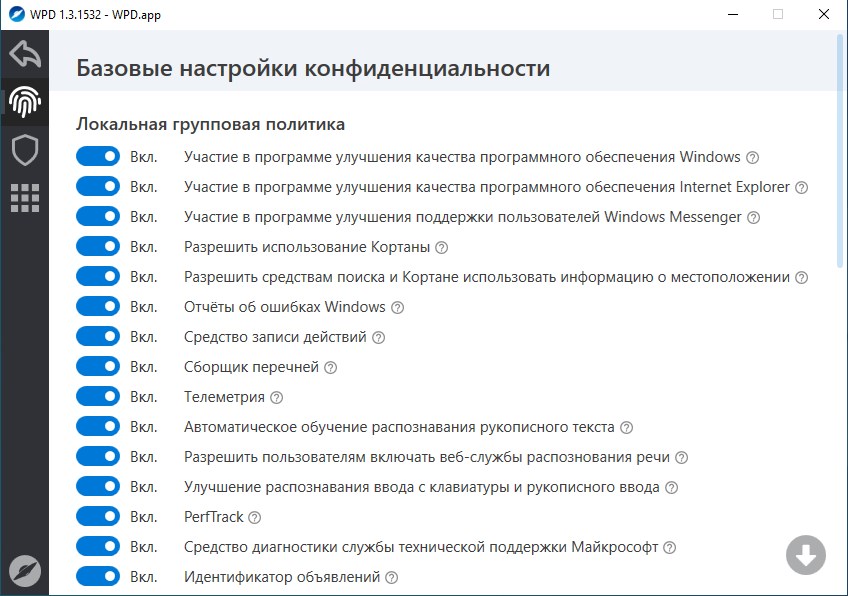
–ü—Ä–æ–≥—Ä–∞–º–º–∞ –Ω–µ —Ç—Ä–µ–±—É–µ—Ç –∏–Ω—Å—Ç–∞–ª–ª—è—Ü–∏–∏ –∏ –∑–∞–ø—É—Å–∫–∞–µ—Ç—Å—è –ø—Ä–æ—Å—Ç–æ –ø–æ—Å–ª–µ —Å–∫–∞—á–∏–≤–∞–Ω–∏—è –∏ –∏–∑–≤–ª–µ—á–µ–Ω–∏—è –∏–∑ ZIP –∞—Ä—Ö–∏–≤–∞. –£–¥–æ–±—Å—Ç–≤–æ –µ–µ —Ç–∞–∫–∂–µ –≤ —Ç–æ–º, —á—Ç–æ –æ–Ω–∞ –ø–æ–ª–Ω–æ—Å—Ç—å—é –ª–æ–∫–∞–ª–∏–∑–∏—Ä–æ–≤–∞–Ω–∞ –Ω–∞ —Ä—É—Å—Å–∫–∏–π —è–∑—ã–∫.
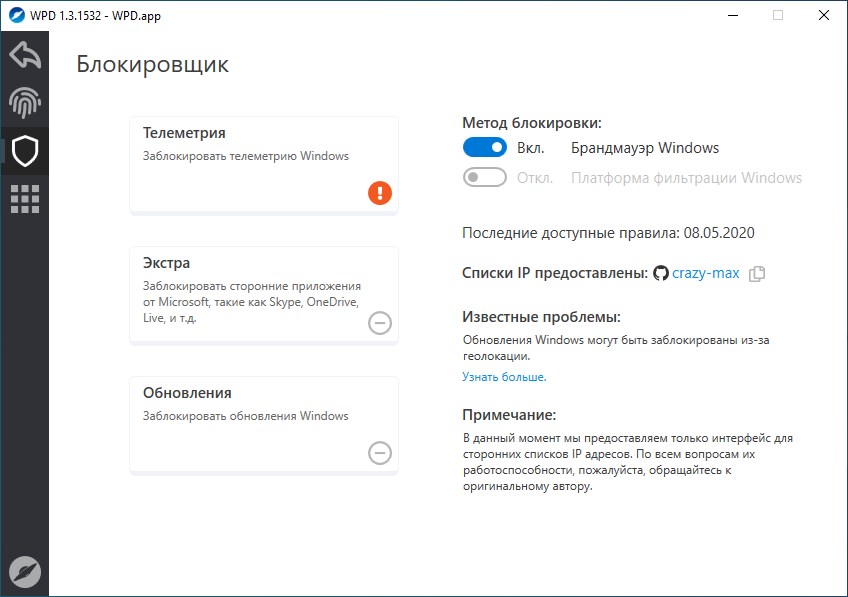
–ì–ª–∞–≤–Ω—ã–µ –æ—Å–æ–±–µ–Ω–Ω–æ—Å—Ç–∏:
- –£–ø—Ä–∞–≤–ª–µ–Ω–∏–µ –∫–æ–Ω—Ñ–∏–¥–µ–Ω—Ü–∏–∞–ª—å–Ω–æ—Å—Ç—å—é: –Ω–∞—Å—Ç—Ä–æ–π–∫–∞ –≥—Ä—É–ø–ø–æ–≤–æ–π –ø–æ–ª–∏—Ç–∏–∫–∏, —Å–ª—É–∂–±, –∑–∞–¥–∞—á –∏ –¥—Ä—É–≥–∏—Ö –ø–∞—Ä–∞–º–µ—Ç—Ä–æ–≤, –æ—Ç–≤–µ—á–∞—é—â–∏—Ö –∑–∞ —Å–±–æ—Ä –∏ –ø–µ—Ä–µ–¥–∞—á—É –¥–∞–Ω–Ω—ã—Ö.
- –ü—Ä–∞–≤–∏–ª–∞ –±—Ä–∞–Ω–¥–º–∞—É—ç—Ä–∞: –±–ª–æ–∫–∏—Ä–æ–≤–∫–∞ IP-–∞–¥—Ä–µ—Å–æ–≤ —Ç–µ–ª–µ–º–µ—Ç—Ä–∏–∏, –∏—Å–ø–æ–ª—å–∑—É—è –ø—Ä–∞–≤–∏–ª–∞ –±—Ä–∞–Ω–¥–º–∞—É—ç—Ä–∞ –∏–∑ —Ä–µ–ø–æ–∑–∏—Ç–æ—Ä–∏—è.
- –î–µ–∏–Ω—Å—Ç–∞–ª–ª—è—Ç–æ—Ä –ø—Ä–∏–ª–æ–∂–µ–Ω–∏–π: –ª–µ–≥–∫–æ —É–¥–∞–ª—è–µ—Ç –ø—Ä–µ–¥–≤–∞—Ä–∏—Ç–µ–ª—å–Ω–æ —É—Å—Ç–∞–Ω–æ–≤–ª–µ–Ω–Ω—ã–π –º—É—Å–æ—Ä Windows Store –∏–ª–∏ –ª—é–±–æ–µ –¥—Ä—É–≥–æ–µ –ø—Ä–∏–ª–æ–∂–µ–Ω–∏–µ.
–ü–æ–¥–¥–µ—Ä–∂–∏–≤–∞–µ–º—ã–µ –û–°:
- Windows 10 Enterprise 1903, 1809, 1803, 1709, 1703, 1607
- Windows 10 Enterprise LTSC 2019, 2016, 2015
- Windows 10 Education 1903, 1809, 1803, 1709, 1703
- Windows 10 Pro 1903, 1809, 1803, 1709, 1703, 1607
- Windows 10 Home 1903, 1809, 1803, 1709, 1703
- Windows Server Standard 2016, 2019
- Windows 8-8.1
- Windows 7
–ñ—É—Ä–Ω–∞–ª –∏–∑–º–µ–Ω–µ–Ω–∏–π WPD 1.3.1532:
- –ü–æ–¥–¥–µ—Ä–∂–∫–∞ –æ–±–Ω–æ–≤–ª–µ–Ω–∏—è Windows 10 May Update
- –ù–æ–≤—ã–µ –Ω–∞—Å—Ç—Ä–æ–π–∫–∏ –∫–æ–Ω—Ñ–∏–¥–µ–Ω—Ü–∏–∞–ª—å–Ω–æ—Å—Ç–∏.
- –ò—Å–ø—Ä–∞–≤–ª–µ–Ω –ø—Ä–æ—Ç–æ–∫–æ–ª –±–µ–∑–æ–ø–∞—Å–Ω–æ—Å—Ç–∏ WebRequest.
- –ù–µ–∑–Ω–∞—á–∏—Ç–µ–ª—å–Ω—ã–µ –∏–∑–º–µ–Ω–µ–Ω–∏—è –∏–Ω—Ç–µ—Ä—Ñ–µ–π—Å–∞.
–ü–æ—Å–µ—Ç–∏—Ç—å —Å–∞–π—Ç –ø—Ä–æ–µ–∫—Ç–∞ Windows Privacy Dashboard





–¢–µ–ø–µ—Ä—å —Ä–∞—Å—Å–º–æ—Ç—Ä–∏–º –∫–∞–∂–¥—ã–π —Ä–∞–∑–¥–µ–ª WPD: –ö–æ–Ω—Ñ–∏–¥–µ–Ω—Ü–∏–∞–ª—å–Ω–æ—Å—Ç—å. –ó–¥–µ—Å—å –º–Ω–æ–∂–µ—Å—Ç–≤–æ –æ–ø—Ü–∏–π, –∫–æ—Ç–æ—Ä—ã–µ –º–æ–∂–Ω–æ –æ—Ç–∫–ª—é—á–∏—Ç—å. –û–Ω–∏ —Ä–∞–∑–¥–µ–ª–µ–Ω—ã –Ω–∞ —Å–µ–∫—Ü–∏–∏ — –±–∞–∑–æ–≤—ã–µ –∏ –ø—Ä–æ–¥–≤–∏–Ω—É—Ç—ã–µ –Ω–∞—Å—Ç—Ä–æ–π–∫–∏. –í –∫–∞–∂–¥–æ–π –µ—Å—Ç—å –≤–ª–æ–∂–µ–Ω–Ω—ã–µ –∫–∞—Ç–µ–≥–æ—Ä–∏–∏ — –≥—Ä—É–ø–ø–æ–≤—ã–µ –ø–æ–ª–∏—Ç–∏–∫–∏, —Å–ª—É–∂–±—ã, –∑–∞–ø–ª–∞–Ω–∏—Ä–æ–≤–∞–Ω–Ω—ã–µ –∑–∞–¥–∞—á–∏ –∏ —Ç.–¥. –ö–ª–∏–∫–Ω—É–≤ –ø–æ –≤–æ–ø—Ä–æ—Å–∏—Ç–µ–ª—å–Ω–æ–º—É –∑–Ω–∞–∫—É –º–æ–∂–Ω–æ –ø–æ–ª—É—á–∏—Ç—å –¥–µ—Ç–∞–ª—å–Ω–æ–µ –æ–ø–∏—Å–∞–Ω–∏–µ. –û–Ω–æ –ø–æ–º–æ–∂–µ—Ç –ø—Ä–∏–Ω—è—Ç—å –ø—Ä–∞–≤–∏–ª—å–Ω–æ–µ —Ä–µ—à–µ–Ω–∏–µ. –ù–µ —Ä–µ–∫–æ–º–µ–Ω–¥—É–µ—Ç—Å—è –æ—Ç–∫–ª—é—á–∞—Ç—å –≤—Å—ë —Å –ø–æ–º–æ—â—å—é –∫–Ω–æ–ø–∫–∏, —Ä–∞—Å–ø–æ–ª–æ–∂–µ–Ω–Ω–æ–π –≤ —Å–∞–º–æ–º –Ω–∏–∑—É. –õ—É—á—à–µ –ø–æ—Ç—Ä–∞—Ç–∏—Ç—å 20-30 –º–∏–Ω—É—Ç –Ω–∞ –∏–∑—É—á–µ–Ω–∏–µ –∫–∞–∂–¥–æ–≥–æ –ø—É–Ω–∫—Ç–∞.–ï—â–µ —Ä–∞–∑ –Ω–∞–ø–æ–º–∏–Ω–∞–µ–º –æ –Ω–µ–æ–±—Ö–æ–¥–∏–º–æ—Å—Ç–∏ —Å–æ–∑–¥–∞–≤–∞—Ç—å —Ç–æ—á–∫—É –≤–æ—Å—Å—Ç–∞–Ω–æ–≤–ª–µ–Ω–∏—è –ø–µ—Ä–µ–¥ –≤–Ω–µ—Å–µ–Ω–∏–µ–º –ª—é–±—ã—Ö –∏–∑–º–µ–Ω–µ–Ω–∏–π –≤ —Å–∏—Å—Ç–µ–º–Ω—ã–µ –ø–∞—Ä–∞–º–µ—Ç—Ä—ã! –≠—Ç–æ –ø–æ–∑–≤–æ–ª–∏—Ç –≤—ã–ø–æ–ª–Ω–∏—Ç—å –æ—Ç–∫–∞—Ç –∏ –≤–µ—Ä–Ω—É—Ç—Å—è –∫ –ø—Ä–µ–¥—ã–¥—É—â–µ–π —É—Å–ø–µ—à–Ω–æ–π –∫–æ–Ω—Ñ–∏–≥—É—Ä–∞—Ü–∏–∏.
–ß–µ–º –≤—ã–∫–ª—é—á—è—Ç—å –æ—Å–æ–±–µ–Ω–Ω–æ –∫—Ç–æ –Ω–µ –∑–Ω–∞–µ—Ç — –ø–æ—á–∏—Ç–∞–π—Ç–µ —Å—Ç–∞—Ç—å–∏ –¥–ª—è —á–∞–π–Ω–∏–∫–æ–≤